
QT6-2788-V01 XXXXXXXX © CANON INC. 2019
QT62788V01
PRINTED IN XXXXXXXX
IMPRIMÉ XX XXXXXXXX
RMC (Regulatory Model Code): K10489
RMC (Regulatory Model Code): K10490
RMC (Regulatory Model Code): K10487
RMC (Regulatory Model Code): K10488
Setup Guide
Read this manual before attempting to operate the printer. Keep this manual for future reference.
ENGLISH
Guide d’installation
Lisez ce manuel avant d’essayer d’utiliser l’imprimante. Conservez ce manuel pour toute consultation ultérieure.
FRANÇAIS
Guia de conguração
Leia este manual antes de tentar operar a impressora. Guarde este manual para referência futura.
PORTUGUÊS
Guía de conguración
Lea este manual antes de intentar operar la impresora. Conserve este manual a mano para futuras referencias.
ESPAÑOL
A página está carregando ...
A página está carregando ...
A página está carregando ...
A página está carregando ...
A página está carregando ...
A página está carregando ...
A página está carregando ...
A página está carregando ...
A página está carregando ...
A página está carregando ...
A página está carregando ...
A página está carregando ...
A página está carregando ...
A página está carregando ...
A página está carregando ...
A página está carregando ...
A página está carregando ...
A página está carregando ...
A página está carregando ...
A página está carregando ...
A página está carregando ...
A página está carregando ...
A página está carregando ...
A página está carregando ...
A página está carregando ...
A página está carregando ...
A página está carregando ...
A página está carregando ...

1
É recomendável que você reserve espaço das seguintes dimensões para que possa trabalhar ao redor da impressora.
As imagens abaixo mostram o espaço necessário para instalar cada impressora.
Antes de preparar a impressora
Configure a impressora usando o procedimento a seguir.
• Windows é uma marca comercial ou marca comercial registrada da
Microsoft Corporation nos EUA e/ou em outros países.
TM-305/TM-300
Espaço de instalação (L x P x A)
∙ Ao usar o modelo SD-32
1.689 x 1.700 x 1.360 mm (66,5 x 67,0 x 53,6 polegadas)
TM-205/TM-200
Espaço de instalação (L x P x A)
∙ Quando não estiver usando o suporte
1.382 x 1.358 x 739 mm (54,5 x 53,5 x 29,1 polegadas)
∙ Ao usar o modelo SD-23
1.382 x 1.700 x 1.360 mm (54,5 x 67,0 x 53,6 polegadas)
Espaço para instalação
Visão geral da configuração
Importante
• O suporte da impressora pode não acompanhar este modelo.
• O espaço necessário à frente da impressora varia dependendo de como a cesta fornecida com o suporte da impressora for usado. Esta imagem exibe o
espaço de instalação quando usado na posição da ilustração.
Importante
• As Instruções neste Guia de configuração mostram a impressora TM-305. Observe que sua impressora poderá ter uma aparência diferente dessas ilustrações
em alguns casos. No entanto, as operações básicas são as mesmas.
Se uma mensagem de erro aparecer durante a configuração
ou outros problemas ocorrerem, consulte "Responder a
mensagens" na p. 14.
Para garantir que este produto seja usado com segurança, leia as precauções.
-> Guia rápido (manual separado)
∙ Faça a verificação após realizar a configuração.
PORTUGUÊS
200 mm
(7,9 polegadas)
10 mm
(0,4 polegadas)
200 mm
(7,9 polegadas)
300 mm (11,8 polegadas)
10 mm
(0,4 polegadas)
200 mm
(7,9 polegadas)
600 mm
(23,6 polegadas)
600 mm
(23,6 polegadas)
600 mm
(23,6 polegadas)
(Quando não estiver
usando o suporte)
(Quando estiver usando o suporte)
(Quando estiver usando o suporte)
200 mm
(7,9 polegadas)
300 mm (11,8 polegadas)
*
Montagem do suporte
(P.3)
* Consulte o
manual separado
Instalação da impressora
(P.3)
Ligar a impressora
(P.5)
Instalação dos cartuchos de tinta
(P.6)
Instalação da cabeça de impressão
(P.7)
Carregamento do papel
(P.9)
Impressão de um smartphone ou tablet
(P.13)
Armazenamento de acessórios
(P.13)
Carregamento de papel em rolo após a configuração
(P.13)
Como exibir o Manual On-Line
(P.14)
∙ Realizar o ajuste da cabeça de impressão e
selecionar o método de conexão
(p.11 a p.13)
∙ Conexão à impressora

2
Conteúdos da embalagem
A. Impressora
B. Suporte do rolo: Já montado na impressora
C. Fixador do suporte (*1)
D. Anexo de núcleo de papel de 3 polegadas (R, L)
E. Cabeça de impressão
F. Cartuchos de tinta iniciais (para a primeira instalação)
(C, M, Y, MBK, BK)
G. Papel de ajuste
H. Guia de configuração (este manual)
I. Conjunto de documentação da impressora
J. Conjunto de CD-ROMs
K. Cabo de alimentação
L. Conjunto de suporte (*2)
*1 O fixador do suporte é usado para carregar papel
em rolo. Para obter mais detalhes, consulte o
Manual On-line.
*2 Conjunto de Suporte
∙ Incluído como um acessório padrão em apenas
algumas regiões.
∙ Pode estar embrulhado em uma caixa separada,
dependendo da região em que a impressora foi
adquirida.
∙ Os acessórios do Suporte estão descritos no Guia
de configuração de suporte da impressora.
Manuais fornecidos com esta impressora
Manuais impressos
Guia de configuração (este manual)
Descreve como configurar a impressora.
Guia rápido
Contém informações relacionadas aos avisos
para o uso seguro deste produto e informações
relacionadas à substituição do papel, cartuchos
de tinta e a cabeça de impressão.
Guia de configuração de suporte da impressora
Descreve como montar o suporte.
Este item pode não estar incluído dependendo da
região e das opções de compra selecionadas.
Manuais eletrônicos
Manual On-line
O Manual On-line descreve todos os aspectos de uso da
impressora, abrangendo de instruções básicas de impressão
em papel em rolo ou folha cortada a dicas para economizar
papel e manter a melhor qualidade de impressão. Além disso,
descreve como imprimir pôsteres e banners com o software
fornecido.
Para visualizar os manuais eletrônicos, consulte "Como
exibir os manuais eletrônicos" (p.14).
Os manuais a seguir estão incluídos com a impressora.
Nota
• Alguns itens acompanham a impressora, mas não são descritos neste manual.
Mantenha esses itens em um local seguro após a configuração, pois eles são usados em diversas aplicações de impressão.
• Para instruções de uso dos itens inclusos mas não descritos neste manual, consulte o Manual On-line. ("Como exibir o Manual On-Line" na p. 14)
• O cabo para conectar a impressora ao computador não é fornecido com a impressora.
C
D
G
E
L
H
K
F
A
B
L
I
J

3
∙ Quando usar o suporte
-> Monte o suporte em que você instalará a impressora consultando o
Guia de configuração de suporte da impressora (manual
separado).
∙ Quando não usar o suporte
-> Prossiga para
"Instalação da impressora".
1
Remova a embalagem.
2
Remova as fitas adesivas e outros materiais de embalagem.
Remova a fita do suporte do rolo.
Montagem do suporte
Instalação da impressora
3
Em 3 pessoas, levante a impressora. Uma pessoa deve segurar as alças de transporte na parte inferior de cada lateral e outra pessoa deve segurar
as alças no centro da lateral posterior.
• Para mover a impressora, são necessárias ao menos 3 pessoas, uma
no lado esquerdo, uma no lado direito e outra na parte de trás. Tenha
cuidado para evitar lesões na coluna e outros ferimentos devido ao peso
da impressora.
<Peso da impressora (apenas impressora)>
∙ TM-305: Aprox. 49 kg (108 lb)
∙ TM-300: Aprox. 48 kg (106 lb)
∙ TM-205: Aprox. 41 kg (91 lb)
∙ TM-200: Aprox. 41 kg (91 lb)
• Ao mover a impressora, segure com firmeza nas alças de transporte
(A) sob cada lado e na parte de trás. Segurar a impressora em outras
posições é perigoso e oferece risco de ferimentos e danos se a
impressora cair.
Cuidado
A
A
A

4
4
Coloque a impressora no suporte de forma que os cantos inferiores
traseiros da impressora estejam alinhados aos cantos do suporte.
Importante
• Se não estiver usando um suporte, coloque a impressora
no local de instalação e prossiga para "Ligar a
impressora".
5
Anexe a impressora ao suporte.
Use uma chave allen para fixar a impressora com 2 parafusos
sextavados M4 em cada lado, pela parte inferior da placa de apoio.
• Certifique-se de colocar a impressora em uma superfície plana e estável
sempre que for deixar a impressora em algum lugar temporariamente.
• Suportar apenas o centro da impressora ao carregar ou posicionar a
impressora pode danificar a impressora.
Cuidado

5
1
Insira o cabo de alimentação no conector de alimentação, localizado
na lateral da impressora.
2
Conecte o cabo de alimentação à tomada.
Ligar a impressora
3
Ligar a impressora.
4
Quando aparecer a tela para seleção do idioma na tela sensível ao
toque, selecione um idioma. Então, se aparecer a tela para seleção
do fuso horário, selecione sua região.
5
Quando aparecer um mensagem solicitando você a iniciar a
configuração na tela sensível ao toque, selecione OK.

6
4
Abra o compartimento e remova o
cartucho de tinta.
B A
Importante
• Nunca toque os orifícios
de tinta (A) ou os contatos
de metal (B). Tocar estas
partes pode causar
manchas, danificar o
cartucho de tinta, e afetar
a qualidade de impressão.
• Evite derrubar o cartucho
de tinta após removê-lo
do compartimento. Caso
contrário, pode haver
vazamento de tinta e
causar manchas.
• Não remova os cartuchos de
tinta para agitá-los após terem
sido montados. Isto pode causar
derramamento de tinta.
5
Após verificar se a cor do cartucho de
tinta é igual à cor exibida na etiqueta da
impressora, insira o cartucho de tinta no
suporte conforme a ilustração.
6
Feche a alavanca de bloqueio do
cartucho de tinta até clicar.
Importante
• Os cartuchos de tinta BK e MBK
podem ser confundidos facilmente,
portanto, tenha muito cuidado com
estas cores.
Verifique as etiquetas
e certifique-se de
que os cartuchos de
tinta são instalados
corretamente.
1
As Instruções para a instalação do
cartucho de tinta são mostradas na tela
sensível ao toque. Abra as tampas do
cartucho de tinta, conforme instruído,
segurando as alças.
2
Enquanto pressiona a ponta da alavanca
de bloqueio do cartucho de tinta no
sentido horizontal, abra a alavanca de
bloqueio do cartucho de tinta para cima.
3
Agite gentilmente cada cartucho de
tinta 1 a 2 vezes antes de abrir seu
compartimento.
Importante
• Cartuchos de tinta não agitados
previamente podem resultar em
qualidade de impressão reduzida,
pois os ingredientes da tinta se
acumulam no fundo do cartucho.
Nota
• Se o cartucho de tinta estiver frio,
permita que atinja a temperatura
ambiente antes de conectá-lo à
impressora.
Instalação dos cartuchos de Tinta
Instale os 5 cartuchos de tinta seguindo as instruções na tela.
7
Repita as etapas 2 a 6 para instalar cada
um dos cartuchos de tinta.
8
Feche as tampas do cartucho de tinta.
9
Verifique se a cor do cartucho de tinta
configurado é exibida na tela sensível ao
toque e selecione OK.
Importante
• Se a tela sensível ao toque não
exibir a cor, repita as etapas 2 e 6.

7
1
Quando a instrução para abrir a tampa superior aparecer na tela
sensível ao toque, abra a tampa superior.
A
As Instruções sobre a instalação da cabeça de impressão agora são
exibidas na tela sensível ao toque.
Importante
• Ao instalar a cabeça de impressão, não mova o carro (A)
da posição mostrada na figura.
Se você acidentalmente mover a posição do carro (A),
feche a tampa superior. O carro (A) moverá para a posição
na figura.
2
Incline a alavanca de bloqueio da cabeça de impressão em direção
a si.
3
Abra a tampa de fixação da cabeça de impressão (A) e selecione OK na tela sensível ao toque.
Neste momento, verifique se não há sujeira nos contatos elétricos (B) do carro.
A
B
4
Remova a cabeça de impressão da embalagem segurando as
partes da aba (A).
A
A
5
Remova a tampa de proteção laranja (A) e remova a outra tampa de
proteção laranja (B) segurando a parte da aba (C).
A
B C
Importante
• Não toque na parte que estava sendo protegida pela
tampa de proteção em circunstância alguma. Tocá-la pode
causar danos severos à cabeça de impressão ou resultar
em problemas de impressão.
• A cabeça de impressão é abastecida com tinta.
Recomenda-se remover os materiais de proteção sobre a
embalagem em que a cabeça de impressão foi fornecida
para evitar que derramamentos sujem suas roupas ou os
itens em volta.
• Não recoloque as tampas de proteção após removê-las.
Descarte estes materiais de acordo com a legislação local.
Instalação da cabeça de impressão

8
6
Insira a cabeça de impressão no carro (B) com os orifícios de tinta
(A) na parte superior e virados para si, conforme mostrado na figura.
Com cuidado, empurre a cabeça de impressão firmemente para
dentro do carro (B), certificando-se de que a peça coberta pelas
tampas de proteção não toquem o carro.
A
B
7
Puxe a tampa de fixação da cabeça de impressão para baixo, em
direção à frente, para travar a cabeça de impressão no lugar.
8
Empurre a alavanca de bloqueio da cabeça de impressão até o fim.
9
Verifique se a alavanca de ajuste de ângulo está alinhada com
a posição do ■ vermelho (A). Se não estiver alinhado, alinhe a
alavanca de ajuste de ângulo com o ■ vermelho (A).
A
10
Feche a tampa superior.

9
1
Quando Selecione o papel que
receberá a impressão do padrão de
alinham da cabeça de impressão.
(Select the paper on which to print the
print head alignment pattern.) aparecer
na tela sensível ao toque, selecione
Manual.
A tela sensível ao toque exibe instruções
sobre como colocar as folhas cortadas.
2
Deslize a guia de largura (A) para alinhá-
la à marca que indica o tamanho do
papel carregado. Neste exemplo, alinhe
a guia à marca A2, que é o tamanho do
papel de ajuste fornecido.
A
3
Prepare 1 folha de papel de ajuste.
Identifique o lado impresso consultando a
embalagem em que o papel foi enviado.
Importante
• Devolva o papel não usado à
embalagem e guarde-o longe de
temperaturas altas, umidade alta e
da luz direta do sol.
Carregamento do papel de ajuste.
Carregamento do papel
4
Insira o papel diretamente no slot de
alimentação com o lado impresso para
cima, de forma que a borda direita
do papel esteja alinhada à guia de
alinhamento do papel (A) à direita da
tampa do papel em rolo.
Insira o papel até que a borda entre em
contato e você ouça 2 bipes.
A
Lado da
impressão
Importante
• Esta impressora permite que
apenas 1 folha seja carregada. Não
carregue 2 ou mais folhas. Fazê-lo
pode causar atolamentos de papel.
• Se o papel estiver ondulado ou
deformado, poderá ocorrer um
atolamento de papel. Alise o papel
antes de carregá-lo.
5
Ajuste a posição da guia de largura (A)
de acordo com o tamanho do papel
carregado.
Alinhe a guia de largura precisamente
com o papel para evitar que o papel
carregado penda ou enrugue.
A
6
A tela para seleção do tipo de papel
aparece. Selecione o tipo de papel que
você carregou.
Neste exemplo, selecione Papéis
revestidos (Coated papers) e então
Papéis revestidos (Coated papers).
A alimentação do papel inicia.

10
7
Quando a alimentação do papel terminar, a impressora
automaticamente começa a abastecer a tinta pela primeira vez e a
ajustar a cabeça de impressão.
Este processo dura cerca de 25 minutos.
Durante este tempo, instale o software no computador. (Consulte
"Conexão à impressora" na p.12)
Nota
• O carregamento do sistema com tinta enche o sistema
dos cartuchos de tinta à cabeça de impressão. Além
disso, a limpeza é realizada para manter a impressora em
ótimas condições de uso. Isso poderá fazer com que o
indicador de tinta restante e o indicador de capacidade do
cartucho de manutenção diminuam a quantidade exibida.
Os cartuchos de tinta iniciais devem ser usados para a
primeira instalação. Recomenda-se comprar cartuchos de
tinta extras o quanto antes.
8
Quando o ajuste da cabeça de impressão for concluído, é ejetado o
papel com o padrão de ajuste impresso.
Instruções sobre como remover o papel serão exibidas na tela
sensível ao toque. Realize o resto do procedimento seguindo as
instruções.
Importante
• Não opere a alavanca de liberação até que seja exibida
a instrução para remover papel na tela sensível ao
toque. Se você operar a alavanca de liberação enquanto
a impressão estiver em progresso, a impressão será
interrompida no meio.
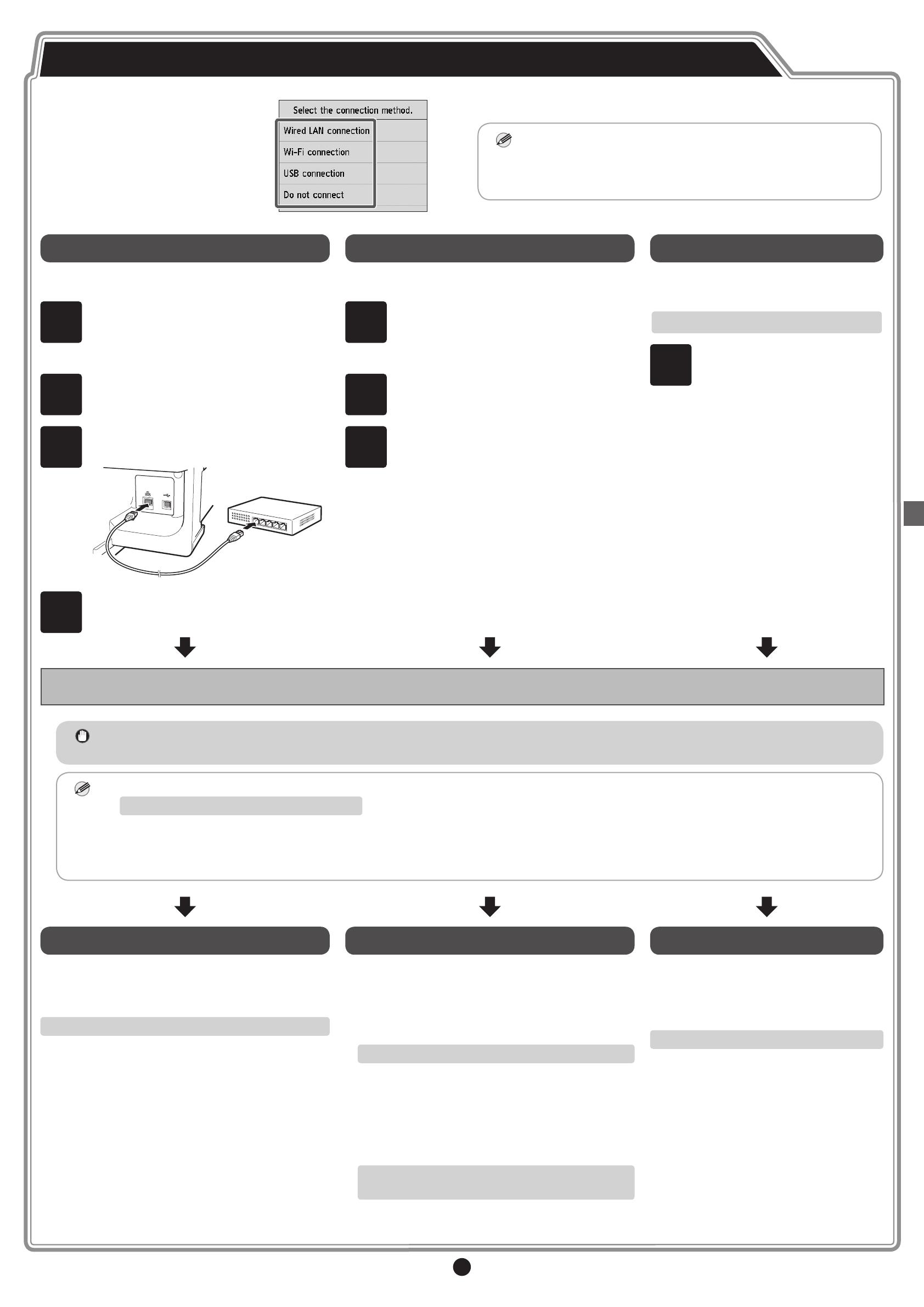
11
Quando a tela para selecionar
o método de conexão aparecer,
selecione o método de conexão a ser
usado.
Nota
• Se você estiver conectando a impressora à rede usando um
Endereço IP fixo, selecione Não conectar (Do not connect).
Ajuste as configurações na tela sensível ao toque da impressora
após a impressora haver terminado de carregar a tinta pela
primeira vez e de ajustar a cabeça de impressão.
Conexão LAN com fio
(Wired LAN connection)
Este é o método para conectar a impressora a uma
rede usando um cabo LAN.
1
Selecione Conexão LAN com fio (Wired
LAN connection).
Verifique a mensagem sobre o método de
conexão e selecione Sim (Yes) se não
houver problemas.
2
Aparece uma mensagem solicitando que
você conecte o cabo LAN.
3
Use o cabo LAN para conectar o conector
da LAN com fio, localizado na lateral da
impressora, à porta hub.
4
Selecione OK.
Realizar o ajuste da cabeça de impressão e selecionar o método de Conexão
Conexão Wi-Fi (Wi-Fi connection)
Este é o método para conectar a impressora à rede
sem usar um cabo.
1
Selecione Conexão Wi-Fi (Wi-Fi
connection).
Verifique a mensagem sobre o método de
conexão e selecione Sim (Yes) se não
houver problemas.
2
Aparece uma mensagem solicitando que
você configure a conexão Wi-Fi.
3
Se estiver fazendo a configuração a partir
de um computador
-> Selecione Sim (Yes).
Se estiver fazendo a configuração a partir
de uma impressora
-> Selecione Não (No).
Conexão USB (USB connection)
Este é o método para conectar a
impressora a um computador usando um
cabo USB.
Não conecte o cabo USB ainda.
1
Selecione Conexão USB (USB
connection).
Verifique a mensagem sobre o
método de conexão e selecione
Sim (Yes) se não houver
problemas.
Conexão USB (USB connection)
É possível configurar a impressora e as
definições de conexão do computador
e instalar o software durante o
abastecimento inicial da tinta e o ajuste da
cabeça de impressão.
Prossiga a "Conexão à impressora" na p.12.
A alimentação do papel inicia e a impressora automaticamente começa a carregar a tinta pela primeira vez e a ajustar a cabeça de impressão.
O carregamento da tinta e o ajuste da cabeça de impressão, quando realizados pela primeira vez, levam cerca de 25 minutos.
Importante
• Não abra as tampas da impressora ou desligue a alimentação enquanto a tinta estiver sendo abastecida pela primeira vez e a cabeça de impressão
estiver sendo ajustada.
Nota
• Se você selecionou Não conectar (Do not connect), as configurações de conexão e a instalação do software precisarão ser realizadas separadamente.
Prossiga a "Conexão à impressora" na p.12.
• O carregamento do sistema com tinta enche o sistema dos cartuchos de tinta à cabeça de impressão. Além disso, a limpeza é realizada para manter
a impressora em ótimas condições de uso. Isso poderá fazer com que o indicador de tinta restante e o indicador de capacidade do cartucho de
manutenção diminuam a quantidade exibida. Os cartuchos de tinta iniciais devem ser usados para a primeira instalação. Recomenda-se comprar
cartuchos de tinta extras o quanto antes.
Conexão LAN com fio
(Wired LAN connection)
É possível configurar a impressora e as definições de
conexão do computador e instalar o software durante
o abastecimento inicial da tinta e o ajuste da cabeça
de impressão.
Prossiga a "Conexão à impressora" na p.12.
Conexão Wi-Fi (Wi-Fi connection)
Se estiver fazendo a configuração a partir de um
computador
-> É possível configurar a impressora e as definições
de conexão do computador e instalar o software
durante o abastecimento inicial da tinta e o ajuste
da cabeça de impressão.
Prossiga a "Conexão à impressora" na p.12.
Se estiver fazendo a configuração a partir de uma
impressora
-> Ajuste as configurações de Wi-Fi na impressora
após a impressora haver terminado de carregar
a tinta pela primeira vez e de ajustar a cabeça de
impressão.
Prossiga para "Ajuste das configurações de Wi-Fi na
impressora" na p.13.

12
As configurações de conexão à impressora e a instalação do software são realizadas usando um computador.
Você pode fazer o download dos arquivos de configuração no nosso site. Se estiver usando um PC Windows, também é possível executar o arquivo a partir
do CD-ROM.
Contudo, se você selecionou Não (No) na etapa 3 para conexão Wi-Fi na p.11, ajuste as configurações de Wi-Fi usando apenas a impressora. Prossiga para
"Ajuste das configurações de Wi-Fi na impressora" na p.13.
4
Clique em Iniciar configuração (Start Setup).
Configure as definições seguindo as instruções na tela.
Isto conclui a configuração.
Nota
• A tela para seleção do método de conexão da impressora poderá ser exibida durante a configuração das definições.
Caso isso aconteça, selecione o método selecionado na p.11 e clique em Avançar e continue com as demais configurações.
• Conecte o cabo USB ao local apropriado.
Conexão à impressora
Download e execução a partir do site
(Windows/Mac)
1
Insira a seguinte URL no navegador do
teu computador para acessar o site.
2
Clique em Configurar (Set Up).
Realize as operações restantes seguindo
as instruções na tela.
3
Clique em Download para fazer o
download do arquivo de configuração e
execute o arquivo.
Se aparecer uma tela de aviso sobre
o download, selecione Não bloquear
(Do not block), Permitir (Allow), etc. e
prossiga para a próxima etapa.
Inicialização a partir do CD-ROM (Windows)
Se estiver usando Windows 10 ou Windows 8.1
1
Insira o CD-ROM de instalação no
computador.
2
Clique na mensagem popup do drive de
disco e clique em Executar Msetup4.exe
(Run Msetup4.exe) na tela exibida.
Se a mensagem não aparecer (ou se
desaparecer)
Clique em ou Explorador de
Arquivos (File Explorer) na barra de
tarefas.
Clique em Este PC (This PC) no lado
esquerdo da janela que abre.
Clique duas vezes no ícone CD-ROM no
lado direito da janela.
Se o conteúdo do CD-ROM aparecer, clique
duas vezes em Msetup4.exe.
3
Se aparecer a caixa de diálogo Controle
de Conta de Usuário (User Account
Control), clique em Sim (Yes) e prossiga
para a próxima etapa.
Se estiver usando Windows 7
1
Insira o CD-ROM de instalação no
computador.
2
Quando aparecer a tela Reprodução
Automática (AutoPlay), clique em
Executar Msetup4.exe (Run Msetup4.
exe).
Se a tela Reprodução Automática (AutoPlay)
não aparecer
Clique em Computador (Computer) no
menu Iniciar.
Clique duas vezes no ícone CD-ROM no
lado direito da janela que abrir.
Se o conteúdo do CD-ROM aparecer, clique
duas vezes em Msetup4.exe.
3
Se aparecer a caixa de diálogo
Controle de Conta de Usuário (User
Account Control), clique em Continuar
(Continue) e prossiga para a próxima
etapa.

13
Ajuste das configurações de Wi-Fi na impressora
1
Assim que o ajuste da cabeça de
impressão estiver finalizado, verifique se
a tela a seguir aparece e selecione OK.
Nota
• Se a mensagem a seguir aparecer,
as configurações iniciais da
impressora não terminaram. Espere
até a tela acima aparecer.
Verificando o bocal. (Checking
the nozzle.)
Preenchendo a cabeça de
impressão com tinta... (Preparing
the ink system.)
Limpeza (Cleaning...)
2
Selecione o método de conexão.
Ajuste as configurações de Wi-Fi
seguindo as instruções na tela.
3
Quando a tela inicial e (Rede)
aparecer, as configurações de Wi-Fi
estão completas.
Nota
• Antes de usar a impressora, o
software precisa ser instalado
no computador conectado à
impressora.
Prossiga a "Conexão à impressora"
na p.12.
Se você selecionou Não (No) na etapa 3 para conexão Wi-Fi na p.11, ajuste as configurações de Wi-Fi usando a tela sensível ao toque da impressora.
A: Accessory pocket
• Pode ser usado para armazenar acessórios como o anexo de
núcleo de papel de 3 polegadas.
• O bolso acessório está incluso com o suporte.
Consulte "Afixar o bolso acessório" no Guia de configuração de
suporte da impressora (manual separado) para obter detalhes
sobre como afixá-lo.
B: Cleaning brush
• Ao abrir a tampa superior, a escova de limpeza é armazenada
na direita. Utilize-a para limpar a parte interna da tampa
superior.
A
B
Armazenamento de acessórios
Impressão de um smartphone ou tablet
Carregamento de papel em rolo após a configuração
O software aplicativo "Canon PRINT Inkjet/SELPHY" possibilita a impressão fácil e sem fio de fotos armazenadas no seu
smartphone ou tablet (com sistema operacional iOS ou Android).
Faça o download deste aplicativo através do Código QR à direita.
Para carregar papel em rolo após a configuração, selecione Coloque o papel. (Load paper) na tela inicial e, em seguida, Coloque o papel em rolo (Load
roll paper) e siga as instruções da tela.
Para obter mais detalhes, consulte o Manual On-line. => "Como exibir o Manual On-Line" na p. 14

14
1
Acesse o site da Canon a partir de um dos métodos a seguir.
∙ Insira a URL
∙ Digitalize o Código QR
* É necessário um aplicativo especial para digitalizar o
Código QR.
2
Selecione Ler o Manual On-line (Read Online Manual).
Realize as operações restantes seguindo as instruções na tela para
exibir o Manual On-line.
O Manual On-line descreve como usar a impressora. É possível acessá-lo no site da Canon, conforme exibido abaixo.
Mensagens de erro podem aparecer na tela sensível ao toque do painel de controle durante a instalação da impressora. Caso apareçam, elas nem sempre indicam
um problema com a impressora, e a situação pode ser facilmente resolvida. As mensagens mais comuns e suas causas são listadas aqui com suas respectivas ações
corretivas. Para obter detalhes sobre outras mensagens, consulte o Manual On-line.
Mensagem Causa Ação corretiva
Verif se tque de tinta está definido e sua cor
e direção.
Não há nenhum cartucho de tinta carregado. Instale ou reinstale o cartucho de tinta.
(Consulte as etapas 1 a 8 na p.6)
O cartucho de tinta não está encaixado
completamente.
A cabeça de impressão não foi reconhecida
corretamente.
Abra a tampa superior e instale a cabeça de
impressão correta.
A cabeça de impressão não está instalada. Instale a cabeça de impressão.
(Consulte as etapas 1 a 10 na p.7 e na p.8)
Há falha de contato elétrico na cabeça de
impressão.
Remova a cabeça de impressão, certifique-se de que não há detritos
aderidos aos contatos da cabeça de impressão e do carro e reinstale a
cabeça de impressão.
O papel foi carregado em um ângulo.
Empurre a alavanca de liberação para trás e
recarregue o papel.
O papel pode não haver sido carregado
adequadamente (na posição reta).
(A guia de largura pode não corresponder ao papel.
Consulte a etapa 5 na p.9.)
Recarregue o papel.
(Consulte as etapas 2 a 6 na p.9)
Opere a seguinte alavanca de liberação (A).
A
Não foi possível detectar o tamanho do
papel.
Mova a alavanca de liberação e recarregue
o papel.
O papel pode não haver sido carregado no local
correto.
(A extremidade direita do papel pode não estar
alinhada com a linha de alinhamento do papel.
Consulte a etapa 4 na p.9.)
Erro de hardware ECxx-xxxx (x representa
uma letra ou um número)
Ocorreu um erro na impressora.
Desligue o dispositivo, aguarde um momento
e ligue-o novamente.
Você pode ter encontrado um erro que não pode ser
resolvido.
Desligue a impressora e aguarde pelo menos 3 segundos antes de
restaurar a alimentação.
Se a mensagem aparecer novamente, anote o código e a mensagem
do erro, desligue a impressora e entre em contato com o seu
revendedor Canon para obter ajuda.
Erro Ecxxx-xxxx (x representa uma letra ou
um número)
Ocorreu um erro na impressora.
Consulte o manual e entre em contato com a
central de serviço.
Você pode ter encontrado um erro que não pode ser
resolvido.
Anote o código e a mensagem do erro, desligue a impressora e entre
em contato com o seu revendedor Canon para obter ajuda.
Como exibir o Manual On-Line
Responder a mensagens
A página está carregando ...
A página está carregando ...
A página está carregando ...
A página está carregando ...
A página está carregando ...
A página está carregando ...
A página está carregando ...
A página está carregando ...
A página está carregando ...
A página está carregando ...
A página está carregando ...
A página está carregando ...
A página está carregando ...
A página está carregando ...
-
 1
1
-
 2
2
-
 3
3
-
 4
4
-
 5
5
-
 6
6
-
 7
7
-
 8
8
-
 9
9
-
 10
10
-
 11
11
-
 12
12
-
 13
13
-
 14
14
-
 15
15
-
 16
16
-
 17
17
-
 18
18
-
 19
19
-
 20
20
-
 21
21
-
 22
22
-
 23
23
-
 24
24
-
 25
25
-
 26
26
-
 27
27
-
 28
28
-
 29
29
-
 30
30
-
 31
31
-
 32
32
-
 33
33
-
 34
34
-
 35
35
-
 36
36
-
 37
37
-
 38
38
-
 39
39
-
 40
40
-
 41
41
-
 42
42
-
 43
43
-
 44
44
-
 45
45
-
 46
46
-
 47
47
-
 48
48
-
 49
49
-
 50
50
-
 51
51
-
 52
52
-
 53
53
-
 54
54
-
 55
55
-
 56
56
-
 57
57
Canon imagePROGRAF TM-305 Guia de instalação
- Categoria
- Impressão
- Tipo
- Guia de instalação
em outros idiomas
Artigos relacionados
-
Canon imagePROGRAF PRO-4100S Guia de instalação
-
Canon imagePROGRAF TA-30 Guia de instalação
-
Canon PIXMA G2411 Manual do usuário
-
Canon PIXMA G1510 Manual do usuário
-
Canon iP100 - PIXMA Color Inkjet Printer Guia rápido
-
Canon imagePROGRAF TX-3100 MFP Z36 Guia rápido
-
Canon imagePROGRAF TA-30 Guia de usuario
-
Canon PIXMA iP4300 Manual do proprietário
-
Canon imagePROGRAF TM-305 Guia de usuario
-
Canon imagePROGRAF TX-3000 MFP T36 Guia de instalação
























































